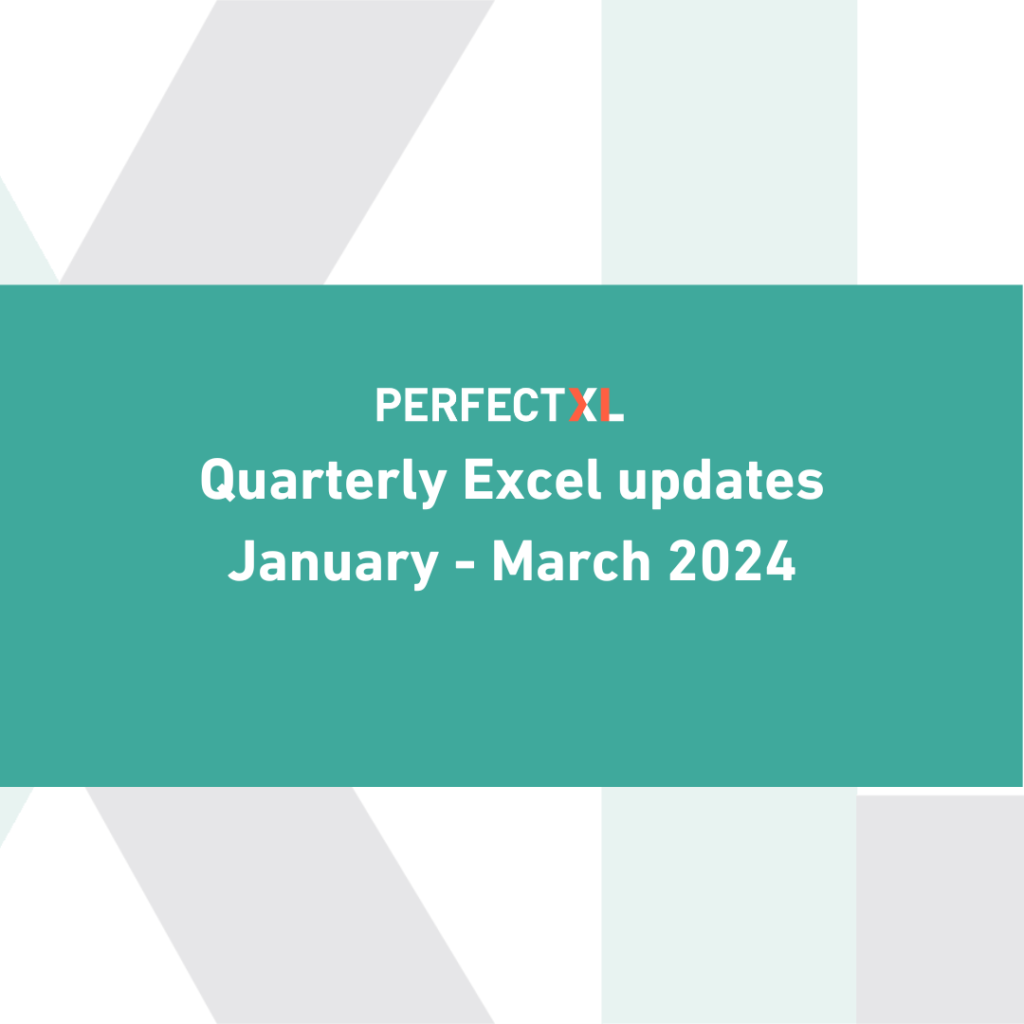Excel traag? 10 Oorzaken + snel oplossen met deze tips
Erger jij je aan de traagheid van jouw Excel-bestand? Ontdek de 10 meest voorkomende oorzaken en hoe je ze in enkele minuten op kunt lossen met PerfectXL (zonder handmatig speurwerk!)
1. De #1 oorzaak: onnodige formules (zo spot je ze)
Een van de grootste boosdoeners voor een traag Excel-bestand? Ongebruikte formules die stiekem geheugen en rekenkracht opslokken! Denk aan verborgen tabbladen met berekeningen die nergens worden opgehaald, of verouderde formules die inefficient werken. Handmatig controleren is een kwelling: je moet per cel “Trace Dependents” gebruiken of hopen dat de documentatie klopt. Gelukkig kan het sneller:
✅ PerfectXL Highlighter markeert direct de formules die géén afhankelijkheden hebben.
✅ PerfectXL Explore scant je hele model en toont ongebruikte werkbladen in één overzicht (de formules op die werkbladen worden dus ook niet gebruikt!)
👉 Binnen 2 minuten weet je welke formules veilig kunt verwijderen, zonder risico op fouten.
2. Externe links: stiekeme vertragers
Niets vertraagt een Excel-bestand zo sneaky als externe links: verbindingen naar andere bestanden die Excel continu moet “checken”. Elke keer dat je het bestand opent, probeert Excel deze koppelingen te vernieuwen, wat zorgt voor: vertraging (wachten op laden), foutmeldingen (als bronbestanden verplaatst zijn) en onnodige geheugenbelasting. Handmatig opsporen is een tijdrovende klus: je moet via Data > Workbook links of via PowerQuery gaan graven en het is lang niet altijd duidelijk waar de link in je bestand voorkomen! De slimme oplossing:
✅ PerfectXL Explore toont alle externe links in één oogopslag, inclusief waar ze worden gebruikt in je file.
✅ Exporteer een rapport met alle links voor documentatie of opschoning.
👉 Zo weet je zeker dat je geen kritieke links verwijdert en je bestand wordt direct sneller.
3. Kringverwijzingen: waarom Excel vastloopt
Niets laat Excel zo hard zweten als een kringverwijzing (ook wel bekend als circular reference): zo’n verraderlijke lus waarin formules elkaar eindeloos proberen te berekenen. Het resultaat?
⚠️ Waarschuwingsmeldingen die blijven terugkomen
🐌 Extreme vertraging (Excel blijft herbereken tot max iteraties)
🤯 Onbetrouwbare resultaten (soms zonder dat je het merkt!)
En handmatig oplossen is een nachtmerrie:
- Je moet het bestand cel voor cel nalopen met Trace Precedents/Dependents
- Complexe modellen kunnen tientallen verborgen kringverwijzingen bevatten
De PerfectXL-redding:
✅ Automatische detectie van ALLE kringverwijzingen in je model, ook de verborgen soort
✅ Duidelijke visualisatie van de anatomie van de lus
✅ Spring direct naar de bron om het probleem te fixen!
👉 Binnen 1 minuut zie je welke formules de boosdoener zijn, zonder eindeloos speurwerk.
En let op: veel gebruikers weten niet eens dat hun bestand kringverwijzingen bevat, tot het te laat is. Met PerfectXL voorkom je verrassingen!
4. Overvolle werkbladen (te veel rijen/kolommen)
Excel laadt alles in het geheugen, zelfs lege cellen buiten het gebruikte bereik. Je kunt lege rijen en kolommen verwijderen met de sneltoets-combinatie CTRL+End om het “gebruikte” bereik te resetten.
5. Overmatig veel voorwaardelijke opmaak
Complexe regels (vooral als die worden toegepast op duizenden cellen) vertragen het scrollen en opslaan. Vereenvoudig je regels: gebruik minder logica en beperk ze tot relevante cellen of gebruik “Table Styles” (tabelstijlen) in plaats van individuele regels, die bieden vaak dezelfde visuele effecten, maar met eel minder rekenbelasting. En vermijd regels op hele kolommen, zoals =A:A -> kies in plaats daarvan voor =A1:A1000 als je weet waar de data stopt.
7. Te veel grafieken, draaitabellen of objecten
Bij iedere wijziging in je bestand moeten grafieken, draaitabellen of andere objecten opnieuw worden berekend of geüpdatet. Dit maakt je Excelbestand trager. Verwijder ongebruikte elementen zoals oude grafieken, overbodige objecten of verborgen draaitabellen. Of splits je data over meerdere bestanden als dat mogelijk is. Bijvoorbeeld: gebruik één bestand voor ruwe data en een ander voor visualisaties, en koppel deze via PowerQuery.
8. Verouderde Excel-versie (bv .xls in plaats van .xlsx)
Oudere bestandformaten zijn minder geoptimaliseerd. Xlsx of xlsb (binair) zijn nieuwer en daarom sneller, dus probeer je bestand in dat formaat op te slaan.
9. Automatische berekeningen staan aan (terwijl dat ook handmatig kan)
Excel berekent alles opnieuw na elke wijziging, dus het is beter om over te schakelen op handmatig. Dit doe je als volgt: ga naar Formules > Berekenopties > Handmatig.
10. Ontbrekende gegevensmodellen (Power Pivot niet benut)
Grote datasets worden traag verwerkt in gewone tabellen, dus importeer data in Power Pivot voor geoptimaliseerde berekeningen.
Heb je alle 10 oorzaken aangepakt? Dan is je Excel-bestand nu weer razendsnel, overzichtelijk en betrouwbaar. Geen wachttijden meer bij het openen, geen foutmeldingen bij elke wijziging en geen verborgen formules die je bestanden saboteren. En het mooiste? Je hoeft het niet allemaal zelf uit te zoeken. Met PerfectXL heb je in een paar klikken inzicht in alles wat je bestand vertraagt: van externe links tot kringverwijzingen.
👉 Maak je werk sneller, je bestand lichter en je hoofd leger. Tijd om weer te focussen op de inhoud !
Wat dacht je van een demo!
Hoewel we de PerfectXL Risk Finder pas officieel in april zullen lanceren, kunnen we je wel alvast een demo geven. Heb je interesse? Vul het formulier hieronder in en we nemen binnen 48 uur contact met je op om een afspraak in te plannen.